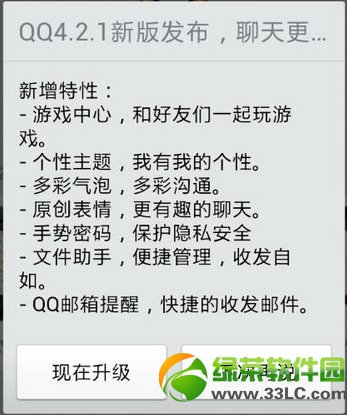萬盛學電腦網 >> 圖文處理 >> Photoshop教程 >> ps文字教程 >> PS教你創建俏皮可愛的巖石質感文字
PS教你創建俏皮可愛的巖石質感文字
今天我試著做了巖石字體,接下來我要把我的制作過程與大家分享。
字體效果:
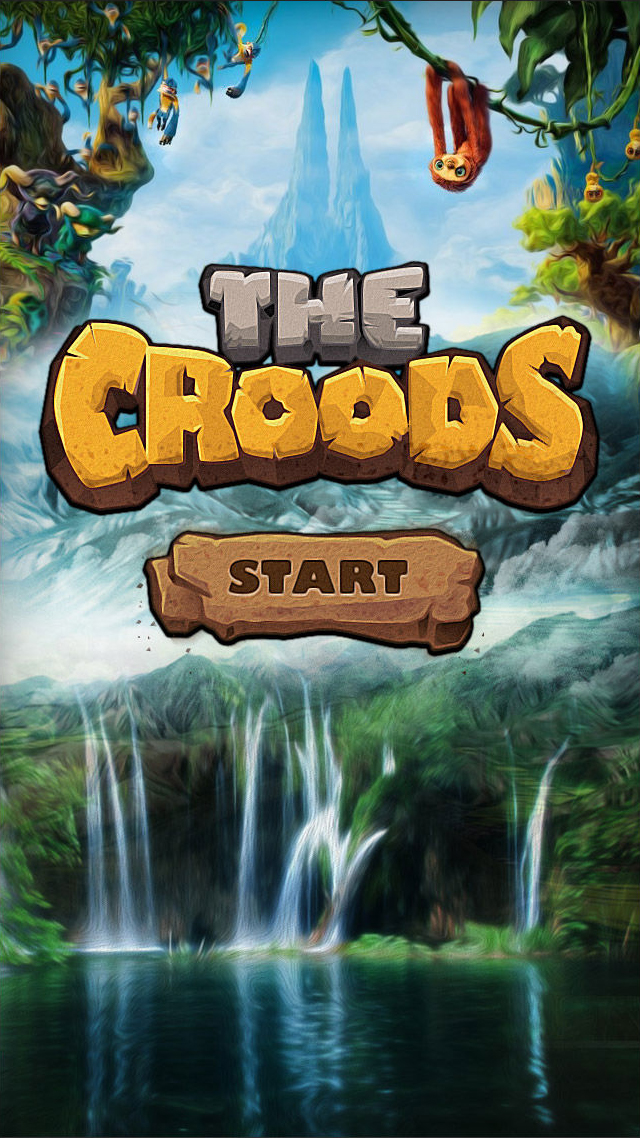
放在背景上的效果
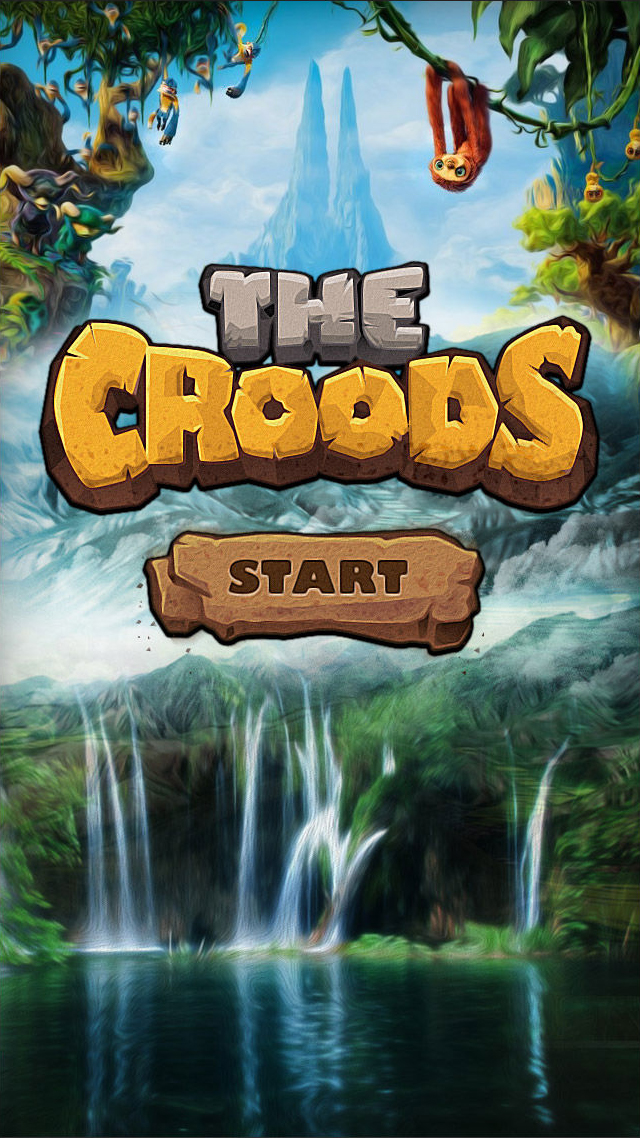

首先,合成背景
本教程主要介紹文字的制作過程,所以背景看起來會有點粗糙。實在不好意思,此外,三個素材,包括原始人、山還有雨林都是在互聯網上找到的,把它們混合起來

合成後的背景
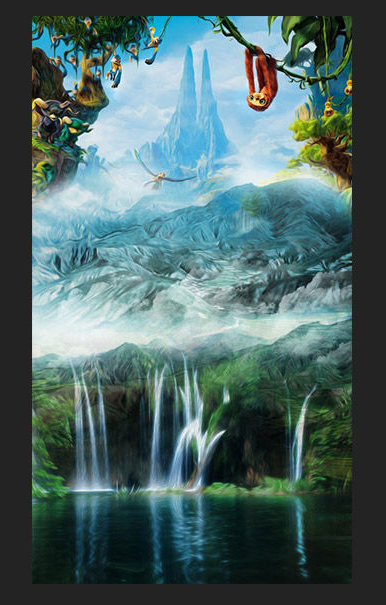
然後,制作巖石效果的字體
一:選擇一個合適的字體,硬一點最好。
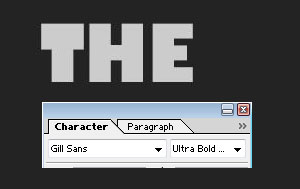
二:變形,根據整體布局選擇合適的變形效果
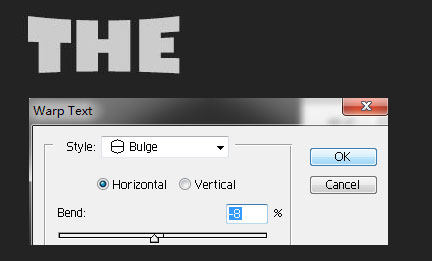
三:自定義
選中錨點並隨意拖動來達到你想要的效果
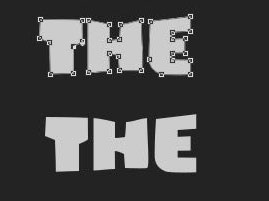
四:增加厚度
復制一個形狀圖層並放在下面。然後,同樣通過拖動錨點改變形狀。

五:增加裂紋
在左側和右側各添加兩個錨點。把一個拖出來並為形狀添加顏色和外描邊。
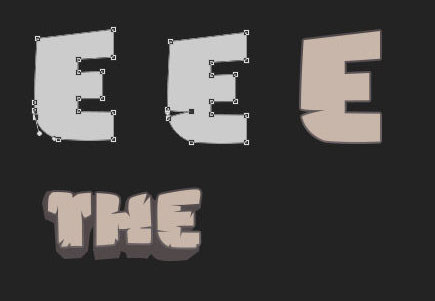
六:強化高光
復制形狀圖層並向下移動幾像素。通過復制粘貼的方式找出非重疊區域。

然後,通過鋼筆工具選中需要高光的區域。通過復制粘貼的方式找出重疊區域。
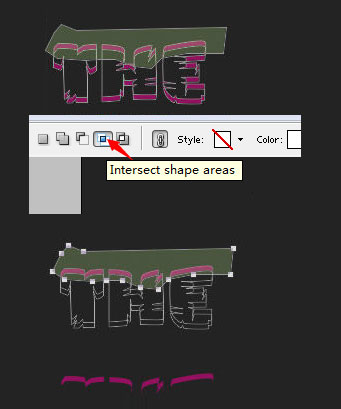
當形狀做好之後,把顏色改成白色並選擇柔光混合效果。
七:添加陰影
使用和上面相同的方式在圖片底部添加陰影。20%的黑色是最佳選擇。

八:加強表面立體效果
這步你可以隨心所欲。

九:提高底部的立體效果
這一步你同樣可以隨心所欲。在畫完之後為底下的形狀圖層添加底部外描邊。

十:添加紋理
最後,需要添加一些效果,像是噪點、紋理、油畫和銳化。

放大圖片查看效果。你最好在一開始就畫大一點,這樣之後調整起來也會很簡單。

ps文字教程排行
軟件知識推薦
相關文章
copyright © 萬盛學電腦網 all rights reserved